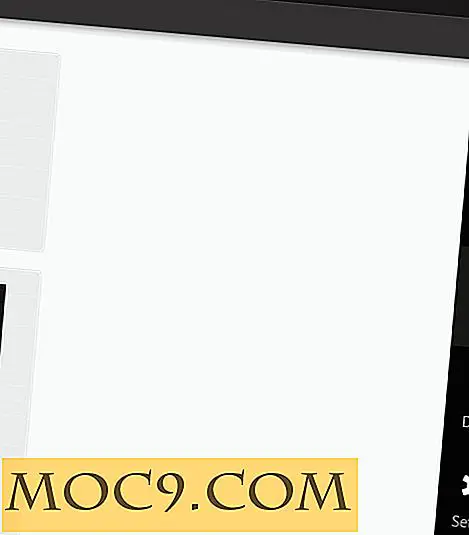Fjern en skummel verktøylinje fra Firefox
Verktøylinjer. Ordet "verktøylinje" betraktes som et skittent ord på Internett, spesielt når det er knyttet til Internet Explorer eller Firefox. Før dagene til Firefox og Chrome's kraftige utvidelser for å utvide en nettleseres evner, var verktøylinjer all sinne. Faktisk ble noen verktøylinjer utgitt av selskaper som Google før nyere versjoner av nettlesere fjernet behovet for en egen søkeboks i en nettleser.
I dag vil de fleste ikke ha verktøylinjer. Ikke bare tar de unødvendig plass på skjermen, de har også en tendens til å bære reklame og kan til og med være ondsinnet. Enten du har glemt å fjerne merket for en boks mens du installerer et gratis program, har et skadelig virus etterlatt et verktøylinje, eller du vil bare fjerne noe du installerte, du er på rett sted.
Les videre og jeg forteller deg hvordan du fjerner en verktøylinje fra Firefox.
Fjerne en enkel verktøylinje

Så, du åpner Firefox, og du ser en verktøylinje du ikke liker. I dette tilfellet bruker jeg en smidig verktøylinje - SEO Toolbar - som egentlig ikke er dårlig, men for demonstrasjonsformål, skal jeg fjerne den. For å starte, vil du klikke på menyknappen din og deretter velge "Add-ons."

Fra tilleggsskjermen er det på tide å klikke på «Extensions».

For å finne den du vil slette, kalles verktøylinjen SEO-verktøylinjen på siden, men det faktiske navnet mitt, for meg, er ToolbarBrowser. Verktøylinjen kan ha et annet navn enn forventet, men det vil vise dette navnet under installasjonsprosessen. Klikk Fjern, og start deretter nettleseren på nytt.

Og det er borte!
Hvis dette ikke virket, eller det gjorde og verktøylinjen fortsetter å komme tilbake, kan det hende du har å gjøre med en skadelig verktøylinje. Ondsinnede verktøylinjer installeres av eksterne programmer og kan motstå fjerning for å kvitte seg med dem. Du vil bli pålagt å ta vare på hva som setter dem der for å begynne med.
Fjerne en skadelig verktøylinje

Noen ganger på Internett blir folk anklaget for å være "partisk." Personlig forspenning er en ting. Men i min ærlige, profesjonelle mening er Malwarebytes bokstavelig talt et av de beste programvarene du noensinne kan be om: Hvis du vet hvordan du bruker det, kan det fjerne en skadelig programvare fra selv den mest forkrøblede maskinen. Jeg har lagret så mange venner og familiemedlemmers maskiner ved å gå inn i Safe Mode og kjører Malwarebytes av en flash-stasjon.
Hvor du ikke kan fjerne en verktøylinje eller en utvidelse fra nettleseren din, vil Malwarebytes gjøre jobben for deg. I tillegg til skadelig programvare og virus, søker Malwarebytes også etter det som kalles en PUP (potensielt uønsket programvare), og den fjerner skyggefulle installatører, verktøylinjer, etc. fra din PC.
Last ned og installer Malwarebytes, og start deretter den. Når du har lansert den, klikker du på "Skann nå" for å kjøre en enkel skanning.

Avhengig av strømmen til datamaskinen og størrelsen på harddisken, kan det ta en stund. Malwarebytes reduserer vanligvis ikke datamaskinen mye, men definitivt kjører den ikke når du prøver å spille et spill eller utføre en annen høy intensitetsoppgave. Generell surfing mens den kjører, er vanligvis bra, skjønt.
Når det er fullført, start datamaskinen på nytt, og du bør ha det bra. Sjansene er at Malwarebytes også vil hente på hva som helst annet klarte å komme inn der hvis du aldri har kjørt det før eller ikke har kjørt det på en stund.
Hvis du har andre spørsmål eller bekymringer, vær så snill å høres ut under! Instruksjonene i denne artikkelen skal dekke de fleste scenarier, men hvis du har å gjøre med noe annet, er vi mer enn villige til å hjelpe deg gjennom din personlige situasjon.